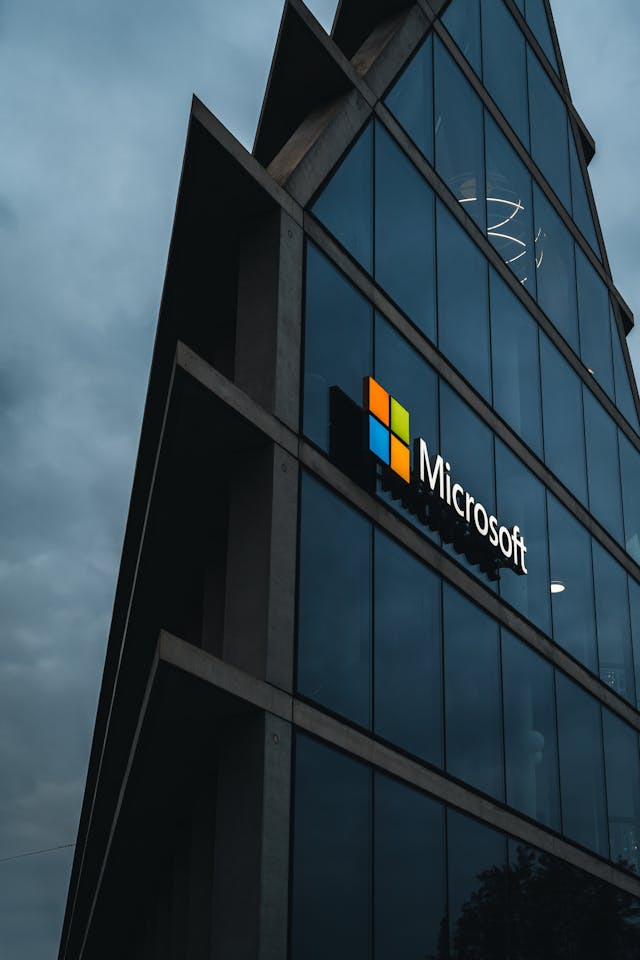윈도우가 느려진다.

작업관리자 확인 방법


불필요한 백그라운드 앱 중지
우선 왼쪽 아래 윈도우 시작버튼의 오른쪽을 보면 검색을 할 수 있는 돋보기나 빈칸이 보일 거에요.



그리고 설치한 기억이 없는 프로그램이 설치가 되어 있을 경우 프로그램 추가/제거 메뉴나 추가로 설치한 언인스톨러를 사용해서 프로그램을 지워줘야 할 거에요.
그리고 백신 등으로 바이러스 검사를 해주면 더욱 안전하고 바르게 컴퓨터를 사용할 수 일을 거에요.
지금까지 윈도우 백그라운드에서 윈도우 램용량을 잡아먹는 프로그램을 끄는 방법을 알아봤어요.
같이보면 좋은 글
MZK로 악성코드를 치료하자 (feat. 느려진 컴퓨터를 빠르게 만들어보자.)
예전 직장 동료에게백신을 왜 사용하지 않는지 물어보니백신을 사용하면 컴퓨터가 느려져서 사용을 하지 않는다라고대답을 한 적이 있습니다.이 상황에 뭐라고 딱히 대답을 할 만한 말이 떠오
blackbee77.tistory.com
Iobit Driver Booster 다운로드, 설치 및 사용 방법 (feat. 컴퓨터 드라이버를 자동으로 검색 및 설치해
1. 컴퓨터 드라이버 업데이트를 해보자. 안녕하세요.이번 글에서는 오늘은 컴퓨터의 드라이버를 관리하고 최신 드라이버를 손쉽게 업데이트할 수 있는 iobit Driver Booster 프로그램을 알아보겠습
blackbee77.tistory.com
윈도우 10에서 프로그램 삭제하거나 제거하기 (Feat. Uninstall하기)
1. 불필요한 프로그램이 있다. 안녕하세요.윈도우에서 프로그램을 삭제하기 위해서는 설정에 있는 프로그램 추가/제거 메뉴에서 프로그램을 찾아 지워야 합니다. 옛날 윈도우에서는 그냥 프로
blackbee77.tistory.com